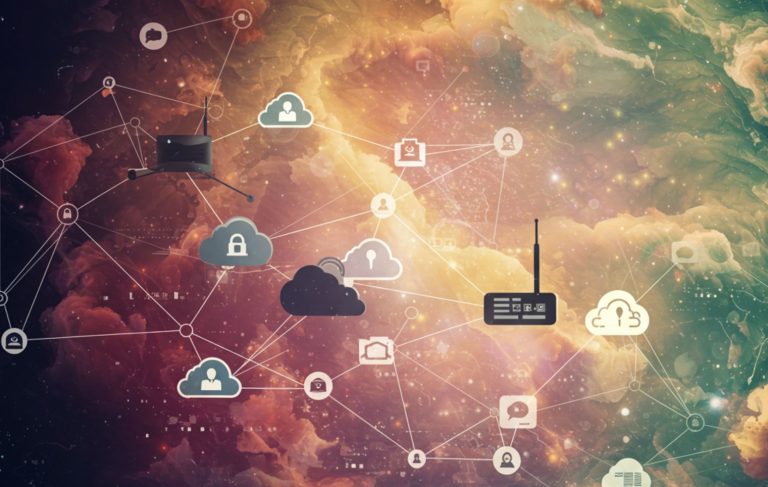Ha mobilnetet használsz és szeretnéd a telefonod hotspot funkcióját kihasználva internetkapcsolatot biztosítani a táblagéped számára, előfordulhatnak olyan problémák, amelyek megakadályozzák a sikeres kapcsolat létrejöttét. Az UMIDIGI A15C telefon és a Blackview Tab 70 táblagép összekapcsolása egy egyszerű folyamatnak tűnhet, de ha nem működik megfelelően, zavaró lehet. Az alábbiakban bemutatjuk, hogyan oldhatod meg ezt a problémát, és milyen lépéseket tehetsz a sikeres csatlakozáshoz.
Miért nem tudom csatlakoztatni a Blackview Tab 70 táblagépet a hotspotomhoz?
A problémát számos tényező okozhatja, de az egyik leggyakoribb ok, hogy a telefonon beállított hotspot nem kompatibilis a táblagéppel, vagy nem megfelelő beállításokat használsz. Az UMIDIGI A15C telefon hotspot funkciója többféle módon is működhet, és előfordulhat, hogy a telefon a 5 GHz-es Wi-Fi csatornát használja, míg a Blackview Tab 70 csak a 2.4 GHz-es csatornát képes kezelni.
A telefon hotspot beállítása: Hogyan készítheted elő a kapcsolatot?
Az első lépés, hogy a telefonodon beállítod a hotspotot. Ezt a következő módon teheted meg:
- Nyisd meg a telefonod beállításait.
- Keresd meg a Hotspot és tethering menüpontot.
- Kapcsold be a Wi-Fi hotspot funkciót.
- Állíts be egy nevet és egy erős jelszót a hálózatodnak.
Fontos, hogy a hálózati név (SSID) és a jelszó könnyen megjegyezhető legyen, és biztosítsa a megfelelő biztonságot. Ha ezzel megvagy, akkor a telefonod sikeresen működő Wi-Fi hotspotot fog sugározni, és a táblagépnek most már képesnek kell lennie csatlakozni hozzá.
Csatlakozás a Wi-Fi hotspothoz a Blackview Tab 70 táblagépen
A következő lépés, hogy a táblagépen megkeresd a telefonod hotspotját a Wi-Fi beállítások között:
- Nyisd meg a táblagéped beállításait.
- Keresd meg a Wi-Fi menüpontot, majd válaszd ki a telefonod által sugárzott hálózatot.
- Írd be a jelszót, amit a telefonon beállítottál.
- Ha a jelszó helyes, csatlakozhatsz a Wi-Fi hálózathoz.
Ezután az internetkapcsolatnak működnie kell a táblagépen is, ha a telefonod sikeresen adja át a mobilnetet.
Mi történik, ha a táblagép nem látja a hotspotot?
Ha a táblagéped nem találja meg a telefonod hotspotját a Wi-Fi hálózatok között, akkor lehet, hogy a telefonod a 5 GHz-es Wi-Fi csatornát használja, amit nem minden eszköz támogat. A Blackview Tab 70 valószínűleg csak a 2.4 GHz-es csatornát képes kezelni, ezért ebben az esetben módosítani kell a telefonon a hotspot beállításait.
Mi a teendő, ha a hotspot 5 GHz-en sugároz?
Ha úgy tűnik, hogy a telefon a 5 GHz-es sávon sugározza a Wi-Fi jelet, akkor az alábbi lépésekkel átállíthatod a 2.4 GHz-es csatornára:
- Nyisd meg a telefonod beállításait.
- Keresd meg a Hotspot és tethering menüpontot.
- Kattints a Wi-Fi hotspot beállításai opcióra.
- Itt válaszd a Wi-Fi sávot, és állítsd át 2.4 GHz-re.
Ezután próbáld meg újra csatlakoztatni a táblagépedet a Wi-Fi hotspothoz, és ellenőrizd, hogy működik-e a kapcsolat. Ha a sávot sikeresen átállítottad, és a táblagép még mindig nem csatlakozik, akkor egyéb beállításokat is érdemes átvizsgálni.
Miért érdemes 2.4 GHz-et használni a Wi-Fi hotspot beállításakor?
A 2.4 GHz-es sáv szélesebb körben kompatibilis a különböző eszközökkel, így a legtöbb régebbi és újabb eszköz is képes csatlakozni rá. A 5 GHz-es sáv gyorsabb kapcsolatot biztosíthat, de nem minden eszköz támogatja ezt, és a jel hatótávolsága is kisebb lehet. A 2.4 GHz-es sáv nagyobb távolságra is képes elérni, és kevésbé hajlamos a jelek akadályoztatására falak vagy más akadályok miatt.
Mi a teendő, ha még mindig nem működik?
Ha mindent kipróbáltál, de a probléma továbbra is fennáll, ellenőrizd, hogy a telefonod mobil adatkapcsolata aktív-e, és nincs-e valami akadály a hálózati kapcsolódásban. Próbáld meg újraindítani mind a telefont, mind a táblagépet, majd ismét próbáld meg csatlakoztatni őket. Ha a probléma továbbra is fennáll, érdemes kapcsolatba lépni a készülék gyártójával, vagy egy szakember segítségét kérni.